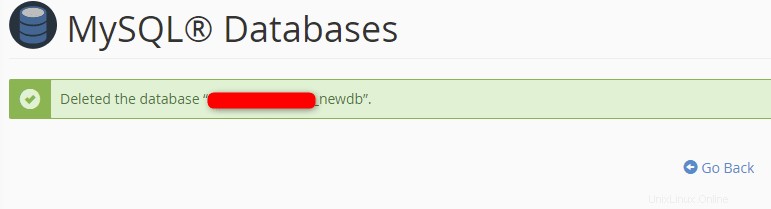Continuando con la serie MySQL en cPanel, este artículo se centra en cómo eliminar una base de datos MySQL en cPanel. Si bien los desarrolladores web usan bases de datos para administrar grandes conjuntos de datos para sitios web y aplicaciones, a veces es necesario eliminar una base de datos que ya no se usa.
Requisitos
- Servidor con cPanel instalado.
- Credenciales de inicio de sesión para cPanel con los permisos apropiados.
Cómo eliminar una base de datos MySQL en cPanel
1. Inicie sesión en cPanel.
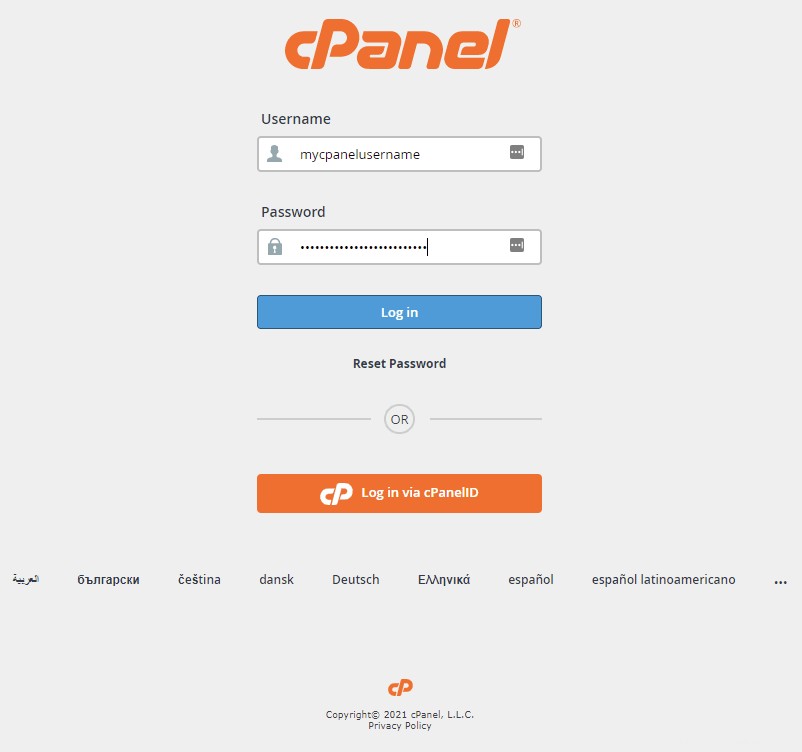
2. En la sección Bases de datos, haga clic en Bases de datos MySQL icono.
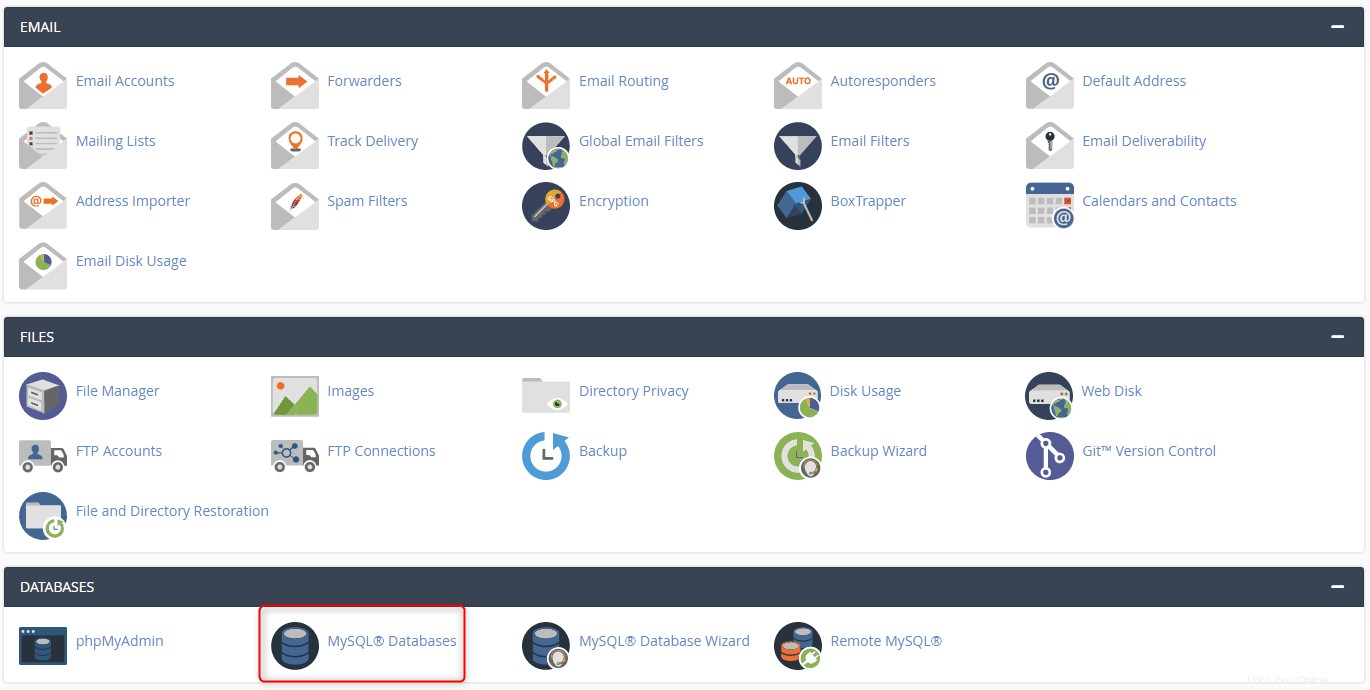
3. En Bases de datos actuales, haga clic en Eliminar junto a la base de datos correspondiente.
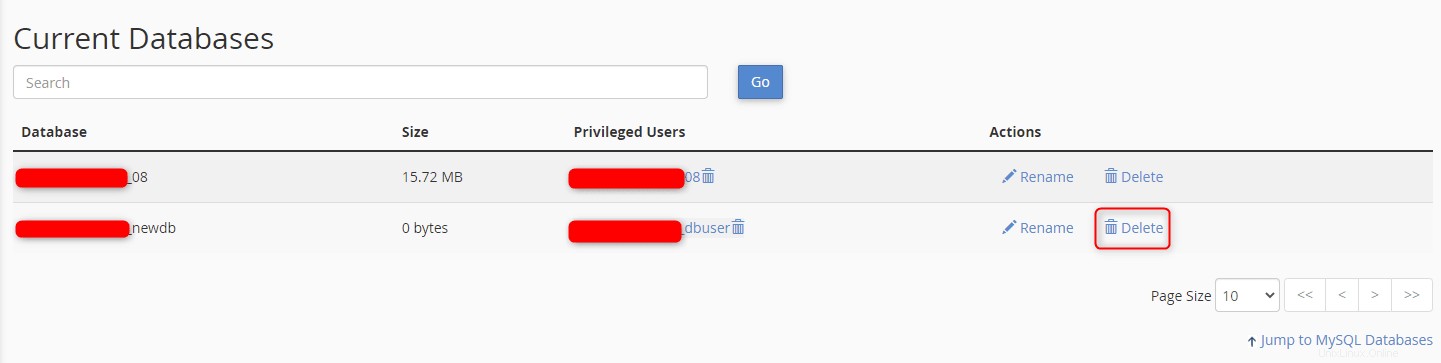
4. Haga clic en Eliminar base de datos para confirmar la eliminación permanente de la base de datos.
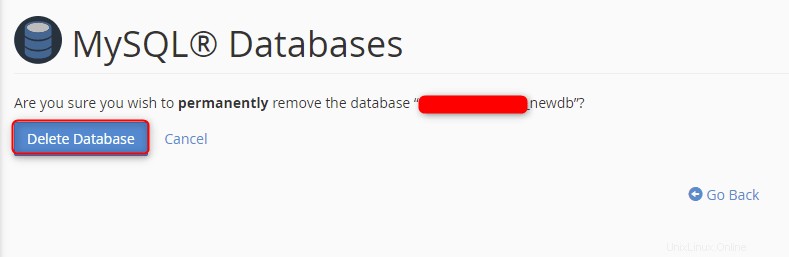
5. Aparece un mensaje que confirma la eliminación de la base de datos MySQL.